Tento příspěvek porovnává základní disk a dynamický disk a ukazuje, jak na to převést základní disk na dynamický disk a dynamický disk na základní disk, pomocí správy disků a CMD / diskpart bez ztráty dat ve Windows 10/8/7.
Základní disk a Dynamický disk
Existují dva typy pevných disků počítače: Základní disky a Dynamické disky. Základní disky jsou běžně používaná paměťová média ve Windows. Obsahují oddíly, jako jsou primární oddíly a logické jednotky, které jsou obvykle formátovány pomocí systému souborů. Dynamické disky nabízejí schopnost vytvářet svazky odolné proti chybám, které mohou dokonce zahrnovat více disků - což základní disky nemohou.
Většina domácích osobních počítačů se konfiguruje pomocí základních disků. Odborníci v oblasti IT však obvykle upřednostňují použití dynamických disků, protože nabízejí více funkcí a vyšší spolehlivost a výkon. Zatímco domácí vydání systému Windows podporují základní disky, Enterprise / Pro / Ultimate verze operačního systému Windows také podporují dynamické disky.
Microsoft uvedl seznam operací, které lze provést u každého z těchto typů.
Operace, které lze provádět na základních i dynamických discích:
- Zkontrolujte vlastnosti disku, vlastnosti oddílu a vlastnosti svazku
- Vytvořte přiřazení písmen písmen pro diskové svazky nebo oddíly
- Podporujte styly oddílů MBR i GPT.
- Převeďte základní disk na dynamický disk nebo dynamický disk na základní disk.
Operace, které lze provádět pouze na dynamických discích:
- Vytvářejte a mazejte jednoduché, rozložené, prokládané svazky RAID-5 a zrcadlené svazky.
- Rozšiřte jednoduchý nebo rozložený svazek.
- Odeberte zrcadlo ze zrcadleného svazku
- Rozdělte zrcadlený svazek na dva svazky.
- Opravte zrcadlené svazky nebo svazky RAID-5.
- Znovu aktivujte chybějící nebo offline disk.
Převeďte základní disk na dynamický disk
Než zahájíte tento proces, měli byste vědět, že v důsledku této operace může dojít ke ztrátě dat, takže je bezpodmínečně nutné nejdříve provést zálohu dat na externí pevný disk. Takže pokračujte, pouze pokud víte, co děláte a buď opatrný.
Pokud používáte základní disk jako oblast úložiště stínových kopií a chcete disk převést na dynamický disk, je důležité dodržet následující opatření, aby nedošlo ke ztrátě dat. Pokud disk není spouštěcím svazkem a je jiným svazkem, než kde se nacházejí původní soubory, musíte nejdříve odpojit a odpojit svazek obsahující původní soubory, než převedete disk obsahující stínové kopie na dynamický disk. Svazek obsahující původní soubory musíte přivést zpět online do 20 minut, jinak ztratíte data uložená ve stávajících stínových kopiích. Pokud jsou stínové kopie umístěny na spouštěcím svazku, můžete disk převést na dynamický bez ztráty stínových kopií, uvádí Microsoft.
1] Používání uživatelského rozhraní

Ve Windows 8.1, otevřete nabídku WinX a vyberte Správa disků. Klikněte pravým tlačítkem na Disk a vyberte Převést na dynamický disk. Budete požádáni, abyste znovu potvrdili Disk a později klikli na Převést. Proces začne a disk bude převeden na dynamický disk.
2] Pomocí příkazového řádku
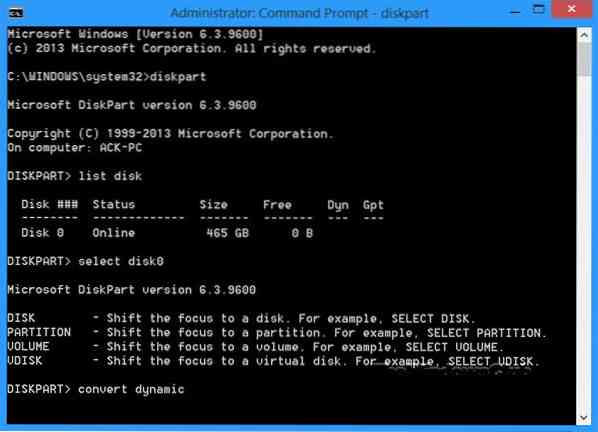
Otevřete příkazový řádek se zvýšenými oprávněními, zadejte diskpart a stiskněte klávesu Enter.
Dále zadejte seznam disků. Poznamenejte si číslo disku, který chcete převést na Dynamic.
Nyní zadejte vybrat diskn a stiskněte klávesu Enter.
Další typ převést dynamický a stiskněte klávesu Enter.
Číst: Jak vytvořit zrcadlený svazek pro okamžité zálohování na pevný disk ve Windows 10.
Převést dynamický disk na základní disk
1] Používání správy disků
Chcete-li změnit dynamický disk na základní disk, použijte Správa disků, klepněte pravým tlačítkem na každý svazek, který chcete převést na základní disk, a vyberte Odstranit svazek pro každý svazek na disku. Po odstranění všech svazků na disku klepněte pravým tlačítkem myši na Disk a vyberte příkaz Převést na základní disk. Operace začne.
2] Používání CMD
Otevřete příkazový řádek se zvýšenými oprávněními a zadejte diskpart a stiskněte klávesu Enter.
Další typ seznam disků a poznamenejte si číslo disku, který chcete převést na základní. Nyní zadejte každý z nich a stiskněte Enter, jeden po druhém:
Typ vyberte disk .
Typ podrobný disk .
Pro každý svazek na disku zadejte vyberte hlasitost = a poté zadejte odstranit svazek.
Typ vyberte disk .
Zadejte číslo disku, který chcete převést na základní disk.
Nakonec zadejte převést základní a stiskněte klávesu Enter. Operace začne.
Nezapomeňte vždy nejprve provést zálohu, než provedete některou z těchto operací. A také nikdy převést základní disk, který obsahuje váš operační systém, na dynamický disk, protože by to mohlo způsobit, že váš systém nebude možné spustit.

 Phenquestions
Phenquestions


